【タイの田舎の小さな家から】Genspark AIエージェント使い方シリーズ(全30回) 【第1回】Genspark(ジェンスパーク)とは?初心者向けAIエージェント入門

初回は、「Gensparkってそもそも何?」という疑問にお答えします。
1. Gensparkって何がすごいの?
Gensparkは、複数のAIエージェントを使い分けて、文章作成・データ分析・画像生成・自動化までできる次世代AIプラットフォームです。
たとえば、こんなことができます:
-
📝 文章作成:ブログ・SNS・メール文・レポート
-
🌏 多言語翻訳:日本語・英語・タイ語など
-
📊 データ分析:表・グラフ・統計計算
-
🎨 クリエイティブ制作:小説・シナリオ・キャラクター設定
-
🤖 自動化:定型業務・SNS投稿・スケジュール管理
他のAIサービス(ChatGPTやGeminiなど)との大きな違いは、
一つのAIだけでなく複数の専門エージェントを同時に使えることです。
2. Gensparkのダッシュボード画面

まずは、Gensparkのダッシュボード画面を見てみましょう👇

左側にメニュー、中央には主要エージェントが並んでいて、初めてでも直感的に操作できる設計です。
-
Dashboard → ホーム画面
-
Agents → 利用可能なAIエージェント一覧
-
Workspaces → プロジェクトや作業スペース管理
-
Prompts → 保存したプロンプトの管理
-
History → 過去のチャット履歴
-
Settings → 設定変更
中央部分には、代表的な4つのエージェントが表示されます:
-
Writer Agent:文章作成・ブログ・SNS向け
-
Data Agent:データ分析・表作成
-
Creative Agent:小説・シナリオ・画像生成
-
Assistant Agent:スケジュール管理・自動化
3. Gensparkでできることを体験しよう
まずはシンプルな例で試してみましょう。
例えば、ブログの冒頭文を作りたいときは次のように入力します。
サンプルプロンプト
Writer Agentを使うと、タイトル・導入・本文・まとめまで一瞬で生成してくれます。
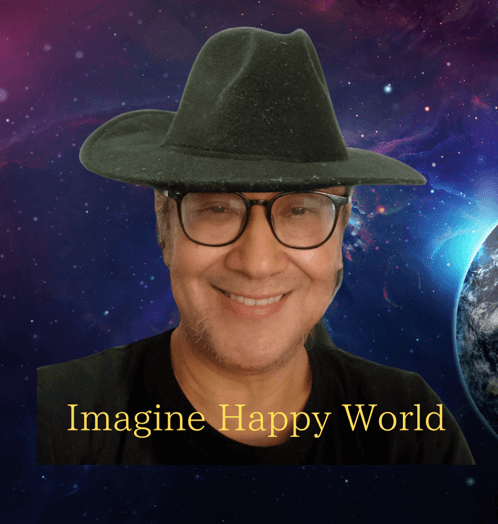
4. まとめ
-
Gensparkは複数AIエージェントを使い分けられる次世代AI
-
文章作成・データ分析・画像生成・自動化まで幅広く対応
-
初心者でもUIがわかりやすく、すぐに活用できる
次回は、**「Gensparkの登録と初期設定」**を解説します。
最初のステップをしっかり押さえて、効率よく使いこなしましょう!
次回予告
📌 第2回:Gensparkの登録と初期設定 — 3分でできるはじめての準備
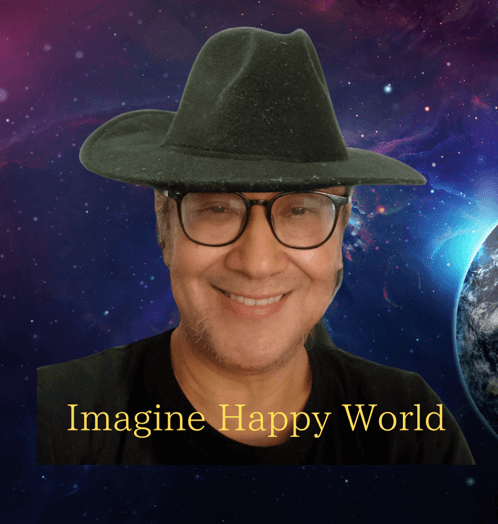
4. まとめ
-
Gensparkは複数AIエージェントを使い分けられる次世代AI
-
文章作成・データ分析・画像生成・自動化まで幅広く対応
-
初心者でもUIがわかりやすく、すぐに活用できる
次回は、**「Gensparkの登録と初期設定」**を解説します。
最初のステップをしっかり押さえて、効率よく使いこなしましょう!
次回予告
📌 第2回:Gensparkの登録と初期設定 — 3分でできるはじめての準備